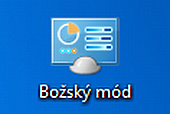Přečtěte si také: Zapněte si tajný „boží mód“ ve Windows 7
Kdekoliv v Průzkumníku nebo na pracovní ploše klepněte na volné místo pravým tlačítkem, z místní nabídky klepněte na Nový a poté na položku Složka. Novou složku pojmenujte takto:
Božský mód.{ED7BA470-8E54-465E-825C-99712043E01C}, kde namísto Božský mód můžete dosadit libovolné pojmenování.
Poté stiskněte Enter, tím vytvoříte spouštěcí ikonu pro otevření přehledu systémových nástrojů.
Podobným způsobem je možné si vytvořit také speciální složky, které budou obsahovat pouze některá speciální nastavení. Můžete si tak na plochu nebo hlavní panel umísti zástupce pro konkrétní položky, které byste museli složitě vyhledávat v Ovládacích panelech. Tady je několik tipů:
Centrum akcí - {BB64F8A7-BEE7-4E1A-AB8D-7D8273F7FDB6}
Zálohování a obnovení - {B98A2BEA-7D42-4558-8BD1-832F41BAC6FD}
Nastavení písma - {93412589-74D4-4E4E-AD0E-E0CB621440FD}
Centrum sítí a sdílení - {8E908FC9-BECC-40f6-915B-F4CA0E70D03D}
Možnosti napájení - {025A5937-A6BE-4686-A844-36FE4BEC8B6D}
Rodičovská kontrola - {96AE8D84-A250-4520-95A5-A47A7E3C548B}
Zvuková nastavení - {F2DDFC82-8F12-4CDD-B7DC-D4FE1425AA4D}
Informace o systému - {BB06C0E4-D293-4f75-8A90-CB05B6477EEE}
Firewall Windows - {D8559EB9-20C0-410E-BEDA-7ED416AECC2A}
Windows Update - {36eef7db-88ad-4e81-ad49-0e313f0c35f8}
Kompletní výčet dostupných parametrů naleznete na webu MSDN.
Tip: Již druhý pozornější pohled napoví, že přestože Božský mód vypadá velmi efektivně, existuje mnohem snazší způsob, jak jednotlivé Ovládací panely najít. Stačí do vyhledávacího pole nabídky Start napsat klíčová slova související s daným nastavením a Windows 7 vám okamžitě zobrazí možnosti jejich otevření.